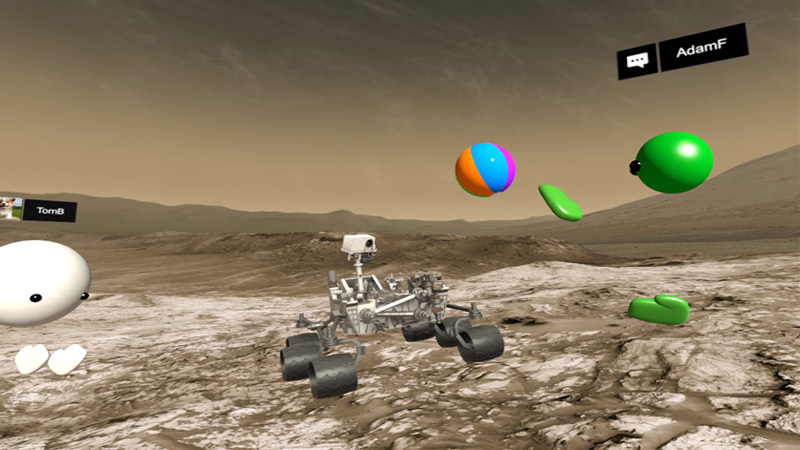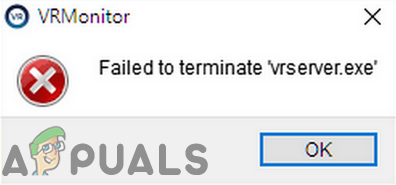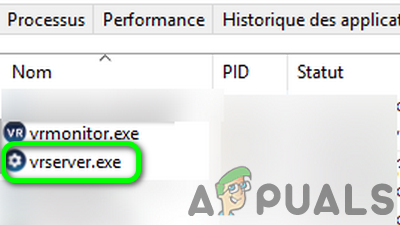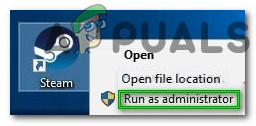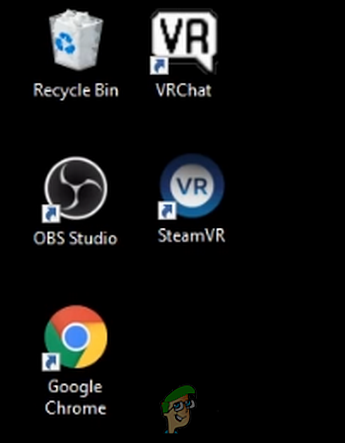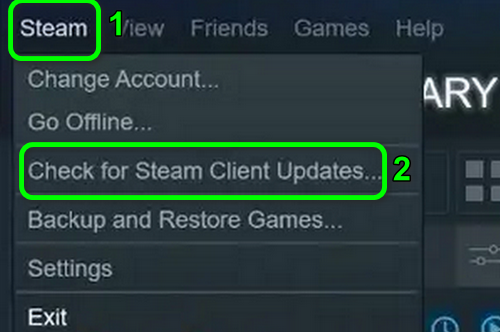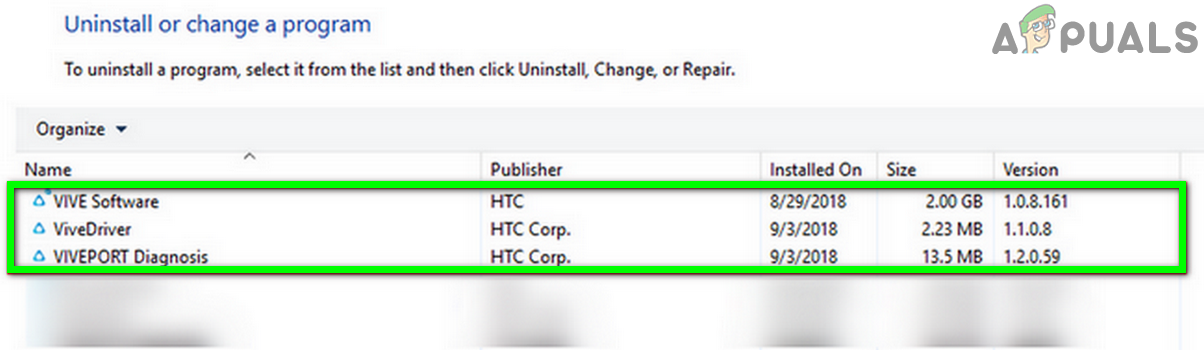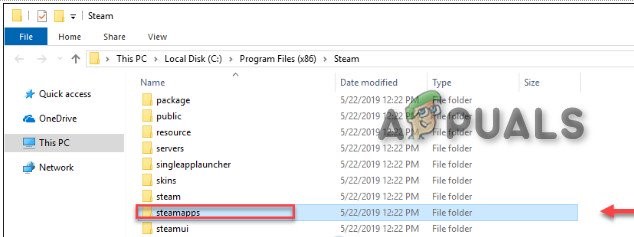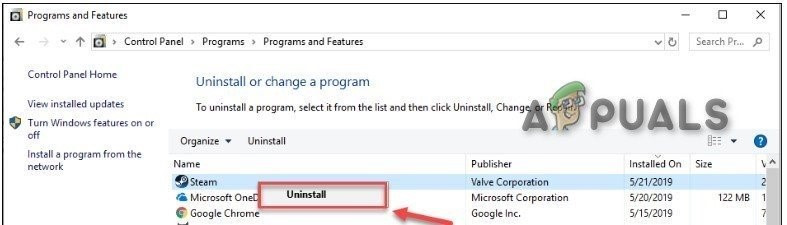Обновлено май 2023: перестаньте получать сообщения об ошибках и замедлите работу вашей системы с помощью нашего инструмента оптимизации. Получить сейчас в эту ссылку
- Скачайте и установите инструмент для ремонта здесь.
- Пусть он просканирует ваш компьютер.
- Затем инструмент почини свой компьютер.
После недавнего бета-обновления SteamVR многие пользователи сообщали об ошибке «Не удалось завершить vrserver.exe» при попытке запустить SteamVR. Эта ошибка не позволяет вам запустить SteamVR и использовать HTC Vive for VR Experience. Вот почему людей так раздражала эта проблема с vrserver.exe.
Вы мало что можете попытаться исправить эту ошибку. В этой статье мы обобщили эти исправления.
Обновите SteamVR до последней версии.
Согласно Valve и Steam, они решили эту проблему в последнем бета-обновлении SteamVR (1465949389). Вы можете обновить SteamVR с помощью приложения Steam, установленного в вашей системе.
Перезагрузить гарнитуру
Шаг 1. В SteamVR щелкните правой кнопкой мыши значок гарнитуры и выберите «Перезагрузить гарнитуру Live».
Шаг 2: дождитесь завершения перезапуска.
Выключите и снова включите поле связи
Обновление за май 2023 года:
Теперь вы можете предотвратить проблемы с ПК с помощью этого инструмента, например, защитить вас от потери файлов и вредоносных программ. Кроме того, это отличный способ оптимизировать ваш компьютер для достижения максимальной производительности. Программа с легкостью исправляет типичные ошибки, которые могут возникнуть в системах Windows — нет необходимости часами искать и устранять неполадки, если у вас под рукой есть идеальное решение:
- Шаг 1: Скачать PC Repair & Optimizer Tool (Windows 10, 8, 7, XP, Vista — Microsoft Gold Certified).
- Шаг 2: Нажмите «Начать сканирование”, Чтобы найти проблемы реестра Windows, которые могут вызывать проблемы с ПК.
- Шаг 3: Нажмите «Починить все», Чтобы исправить все проблемы.
Шаг 1. Деактивируйте SteamVR.
Шаг 2: Отсоедините шнур питания и USB-кабель от ПК со стороны Link Box (т. Е. НЕ с оранжевой стороны Link Box).
Шаг 3. Через несколько минут снова подключите кабель питания и кабель USB к Link Box. Если на панели задач появляется сообщение об установке драйвера, дождитесь завершения установки.
Шаг 4. Перезагрузите SteamVR. Помните, что вам, возможно, придется повторить этот процесс несколько раз, чтобы избежать ошибки.
В идеале VRServer должен завершить Приложение Steam, но это не так, потому что процесс дает сбой и может возникнуть указанная выше ошибка. В этом случае использование VRServer для завершения процесса VRServer и последующей перезагрузки Steam VR может решить проблему. Однако вам может потребоваться выполнять это действие каждый раз при перезагрузке системы.
- Щелкните правой кнопкой мыши кнопку Windows и выберите в появившемся меню Диспетчер задач.
- На вкладке «Процесс» выберите файл VRServer.exe и нажмите кнопку «Остановить задачу».
- Теперь перезапустите SteamVR и посмотрите, решена ли проблема.
Запустите клиент Steam от имени администратора
В последних версиях Windows Microsoft ограничила доступ к важным системным файлам и ресурсам через UAC. Обсуждаемая ошибка может возникнуть, если в критическом системном ресурсе Steam / Steam VR из-за прав администратора не удалось получить к нему доступ. В этом сценарии запуск клиента Steam с правами администратора (который также открывает Steam VR с журналом администратора) может решить проблему.
Все еще есть проблемы?
Если одно из наших решений не решать свои проблемы, Valve рекомендует отправить системный отчет в список рассылки SteamVR. Чтобы создать системный отчет, выполните следующие действия.
- Открытый вернонитор.
- Перейдите в панель «Дополнительно» и выберите «Обзор».
- Нажмите кнопку «Создать системный отчет», чтобы создать отчет.
- Выберите Сохранить в файл, чтобы сохранить отчет в выбранном месте.
Помогли ли вам наши усилия по устранению неполадок? Или у вас все еще есть проблемы? Напишите нам в комментариях!
Совет экспертов: Этот инструмент восстановления сканирует репозитории и заменяет поврежденные или отсутствующие файлы, если ни один из этих методов не сработал. Это хорошо работает в большинстве случаев, когда проблема связана с повреждением системы. Этот инструмент также оптимизирует вашу систему, чтобы максимизировать производительность. Его можно скачать по Щелчок Здесь
CCNA, веб-разработчик, ПК для устранения неполадок
Я компьютерный энтузиаст и практикующий ИТ-специалист. У меня за плечами многолетний опыт работы в области компьютерного программирования, устранения неисправностей и ремонта оборудования. Я специализируюсь на веб-разработке и дизайне баз данных. У меня также есть сертификат CCNA для проектирования сетей и устранения неполадок.
Сообщение Просмотров: 351
Вы можете столкнуться с ошибкой завершения VRServer.exe из-за устаревшей / поврежденной установки Steam. Кроме того, ограниченный доступ из-за прав администратора или антивирусного приложения также может стать причиной обсуждаемой проблемы. Уязвимый пользователь получает сообщение об ошибке при попытке запустить Steam VR через клиент Steam, а затем он должен завершить процесс через диспетчер задач.
Не удалось завершить VRServer.Exe
Прежде чем продолжить процесс устранения неполадок, перезапустите систему и оборудование VR. Кроме того, попробуйте разные USB-порты для подключения оборудования VR, чтобы исключить любой неисправный порт.
В идеале VR-сервер должен завершать работу с приложением Steam, но не из-за зависания процесса, тогда вы можете столкнуться с обсуждаемой ошибкой. В этом случае завершение процесса VRServer через диспетчер задач, а затем повторный запуск Steam VR могут решить проблему. Но вам, возможно, придется выполнять это действие при каждом перезапуске системы.
- Щелкните правой кнопкой мыши по кнопке Windows и в показанном меню выберите Диспетчер задач.
Выбор диспетчера задач после нажатия Windows + X
- На вкладке «Процессы» выберите VRServer.exe и нажмите кнопку «Завершить задачу».
Завершить задачу VRServer.Exe в диспетчере задач
- Теперь перезапустите SteamVR и проверьте, устранена ли проблема.
Решение 2. Запустите Steam Client от имени администратора
В последних выпусках Windows Microsoft ограничил доступ к основным системным файлам / ресурсам через UAC. Вы можете столкнуться с обсуждаемой ошибкой, если Steam / Steam VR не может получить доступ к критическому системному ресурсу из-за административных привилегий. В этом случае запуск клиента Steam с правами администратора (который также открывает Steam VR с административным протоколом) может решить проблему.
- Щелкните правой кнопкой мыши значок Steam на рабочем столе и выберите «Запуск от имени администратора».
Запустите Steam от имени администратора
- Затем запустите SteamVR, используйте его и проверьте, нет ли ошибок.
Решение 3. Временно отключите антивирус
Антивирусное приложение играет важную роль в безопасности вашей системы и данных. Но антивирусные приложения известны тем, что создают много проблем для других приложений на ПК. Это может быть причиной проблемы, с которой вы столкнулись, поскольку антивирусные приложения Trend-Micro и Avast создали проблему VRServer для некоторых пользователей. В этом контексте временное отключение антивируса может решить проблему.
Предупреждение. Действуйте на свой страх и риск, так как отключение антивируса может подвергнуть вашу систему угрозам безопасности, таким как вирусы, трояны и т. Д.
- Выйдите из SteamVR и завершите процесс через диспетчер задач.
- Теперь отключите антивирусное приложение.
- Затем запустите Steam VR и проверьте, нет ли ошибок.
- Если это так, попробуйте добавить исключение для клиентских / виртуальных приложений Steam или изменить антивирусное приложение (рекомендуется, если вы используете Avast или Trend Micro).
Решение 4. Вставьте визуальный шнур
Проблема может быть временная ошибка ваших аппаратных соединительных модулей. Чтобы исключить это, будет хорошей идеей отключить и снова подключить USB-кабель аппаратного обеспечения VR, что может полностью разрядить проблемные конденсаторы и решить проблему.
- Выключите аппаратное обеспечение VR.
- Отсоедините шнур питания и USB-кабель аппаратного обеспечения VR от ПК (не от блока связи).
Отключите аппаратное обеспечение VR от ПК
- Подождите от 3 до 5 минут, а затем снова подключите кабель питания / USB. Если есть уведомление об установке драйвера, дайте ему завершить.
- Теперь запустите клиент Steam, а затем запустите Steam VR, чтобы убедиться в отсутствии ошибок.
- Если нет, завершите процесс с помощью диспетчера задач (как описано в решении 1), а затем попробуйте запустить Steam VR прямо с вашего рабочего стола с правами администратора, чтобы проверить, нет ли в нем ошибок.
Запустите Steam VR прямо с рабочего стола
Решение 5. Обновите Steam Client до последней версии.
Приложения обновляются, чтобы удовлетворить последние достижения в области технологий и исправить известные ошибки. Вы можете столкнуться с ошибкой под рукой, если вы используете устаревшую версию клиента Steam. В этом контексте обновление клиента Steam до последней сборки (вы также можете попробовать бета-версию) может решить проблему.
- Запустите клиент Steam и нажмите Steam (в левом верхнем углу окна).
- Затем нажмите «Проверить наличие обновлений клиента Steam».
Проверьте наличие обновлений клиента Steam
- Если доступно обновление, установите его.
- После обновления клиента Steam проверьте, решена ли проблема.
- Кроме того, убедитесь, что прошивка Steam VR (с контроллерами / базовыми станциями) также обновлена до последней сборки.
Решение 6. Удалите приложения HTC
HTC разработала Vive и является одним из пионеров в этой области. Но сообщается, что приложения HTC создают обсуждаемую проблему для клиента Steam / Steam VR из-за конфликтующих модулей. В этом случае удаление приложений HTC может решить проблему.
- Выйдите из приложений VR и убейте все запущенные процессы через диспетчер задач.
- Нажмите на кнопку Windows и в поиске Windows введите Панель управления. Затем в результатах нажмите на панель управления.
Открытая панель управления
- Затем нажмите «Удалить программу».
Удалить программу
- Теперь выберите приложение HTC, например, Vive Sofware, а затем нажмите кнопку Удалить.
Удалить приложения HTC
- Затем повторите процесс, чтобы удалить все приложения HTC.
- Теперь перезапустите вашу систему и затем запустите Steam VR, чтобы проверить, нет ли ошибок.
Если вы не хотите удалять приложение HTC, вы можете попробовать отключить приложение при запуске Windows.
Решение 7. Переустановите клиент Steam и Steam VR
Если вам пока ничего не помогло, то, скорее всего, установка Steam повреждена и является причиной проблемы. В этом контексте удаление клиента Steam и его повторная установка может решить проблему. Вы можете сделать резервную копию папки Steamapps, чтобы избежать повторной загрузки ваших игр при переустановке клиента Steam.
- Выйдите из клиента Steam и завершите его процессы через диспетчер задач.
- Теперь откройте проводник и перейдите в каталог установки клиента Steam. Обычно это: C: Program Files Steam
- Затем сделайте резервную копию папки Steamapps (кроме папки SteamVR) в безопасном месте, если вы хотите сохранить установку игр, в противном случае вам придется снова загружать все игры.
Папка для резервного копирования steamapps
- Теперь нажмите на кнопку Windows и в поиске Windows введите Панель управления. Затем в отображаемых результатах поиска нажмите на панель управления.
- Затем нажмите «Удалить программу».
- Теперь щелкните правой кнопкой мыши Steam и выберите «Удалить».
Удалить Steam
- Затем следуйте инструкциям на экране, чтобы завершить процесс удаления клиента Steam.
- Теперь перезагрузите вашу систему.
- Затем удалите Vive Software (как описано в решении 6).
- Затем перезагрузите вашу систему.
- После перезагрузки установить клиент Steam а затем настройте свой клиент Steam.
- Затем переустановите Steam VR и проверьте, нет ли ошибок.
Если у вас ничего не получилось, попробуйте выполнить восстановление системы до того времени, когда приложения Oculus Home и Revive не были установлены.
You may encounter the fail to terminate VRServer.exe error due to an outdated/corrupt Steam installation. Moreover, restricted access due to administrator privileges or by your antivirus application may also cause the issue under discussion. The affected user gets the error when he tries to launch Steam VR through the Steam client, and then he has to kill the process through the task manager.
Before proceeding with the troubleshooting process, restart your system and VR hardware. Moreover, try different USB ports to connect the VR hardware to rule out any faulty port.
Solution 1: Use the Task Manager to Terminate the VRServer Process
Ideally, the VR-Server should exit with the Steam app, but does not because of the process getting freezed, then you may encounter the error under discussion. In this case, ending the VRServer process through the Task Manager and then relaunching the Steam VR may solve the problem. But you may have to perform this action on every system restart.
- Right-click on the Windows button, and in the menu shown, click on the Task Manager.
Selecting Task Manager after pressing Windows + X - In the Processes tab, select VRServer.exe and then click on the End Task button.
End Task of VRServer.Exe in Task Manager - Now relaunch SteamVR and check if the problem is sorted.
Solution 2: Run the Steam Client as Administrator
In the latest releases of Windows, Microsoft has restricted access to essential system-related files/resources through UAC. You may encounter the error under discussion if Steam/Steam VR could not access a critical system resource due to administrative privileges. In this scenario, launching the Steam client with administrative rights (which will also open Steam VR with administrative protocol) may solve the problem.
- Right-click on the Steam icon at your desktop and then click on Run as Administrator.
Run Steam as Administrator - Then launch SteamVR, use it, and check if it is clear of the error.
Solution 3: Temporarily Disable Your Antivirus
An antivirus application plays a vital role in the security of your system and data. But antivirus applications are known for creating many issues for other applications on a PC. The same could be the reason for the problem you are facing as Trend-Micro and Avast antivirus applications have created the VRServer issue for some users. In this context, temporarily disabling your antivirus may solve the problem.
Warning: Proceed at your own risk as disabling your antivirus may expose your system to security threats like viruses, trojans, etc.
- Exit the SteamVR and kill its process through the Task Manager.
- Now, disable your antivirus application.
- Then, launch Steam VR and check if it is clear of the error.
- If so, try to add an exception for the Steam client/VR applications or change your antivirus application (recommended if you are using Avast or Trend Micro).
Solution 4: Reinsert the Visual Cord
The problem could be a temporary glitch of your hardware connecting modules. To rule it out, it will be a good idea to unplug and re-plug the USB cord of VR hardware which may discharge the problematic capacitors entirely and solve the issue.
- Power off your VR hardware.
- Unplug the power and USB cord of the VR hardware from the PC (not from the link box).
Unplug VR Hardware From the PC - Wait for 3 to 5 minutes and then plug back the power/USB cord. If there is a driver installation notification, let it complete.
- Now launch the Steam client and then launch Steam VR to check if it is clear of the error.
- If not, kill the process through the Task Manager (as discussed in solution 1) and then try to launch Steam VR directly from your desktop with administrative privileges to check if it is clear of the error.
Launch Steam VR Directly from Desktop
Solution 5: Update the Steam Client to the Latest Version
Applications are updated to satiate the latest technology advancements and patch the known bugs. You may encounter the error at hand if you are using an outdated version of the Steam client. In this context, updating the Steam client to the latest build (you can try Beta release as well) may solve the problem.
- Launch the Steam client and click Steam (near the top left corner of the window).
- Then click on Check for Steam Client Updates.
Check for Steam Client Updates - If there is an update available, install it.
- After updating the Steam client, check if the problem is solved.
- Moreover, make sure that the Firmware of the Steam VR (with controllers/base stations) is also updated to the latest build.
Solution 6: Uninstall HTC Applications
HTC developed Vive and is one of the pioneers in this field. But HTC applications are reported to create the issue under discussion for the Steam client/Steam VR because of conflicting modules. In this scenario, removing the HTC applications may solve the problem.
- Exit your VR applications and kill all its running processes through the Task Manager.
- Click on the Windows button and in the Windows search, type Control Panel. Then in the results, click on Control Panel.
Open Control Panel - Then click on Uninstall a Program.
Uninstall a Program - Now select an HTC application, e.g. Vive Sofware, and then click on Uninstall.
Uninstall HTC Applications - Then, repeat the process to uninstall all HTC applications.
- Now restart your system and then launch Steam VR to check if it is clear of the error.
If you do not want to uninstall the HTC app, you can try to disable the application at Windows startup.
Solution 7: Reinstall the Steam Client and Steam VR
If nothing has helped you so far, then most probably the Steam installation is corrupt and is causing the issue. In this context, uninstalling the Steam client and then reinstalling it may solve the problem. You may want to back up the Steamapps folder to avoid re-downloading your games on the reinstallation of the Steam client.
- Exit the Steam client and kill its processes through the Task Manager.
- Now open the File Explorer and navigate to the installation directory of the Steam client. Usually, it is:
C:Program FilesSteam
- Then backup Steamapps folder (except SteamVR folder) to a safe location if you want to keep the games’ installation, otherwise you will have to download all the games again.
Backup steamapps Folder - Now click on the Windows button and in the Windows search, type Control Panel. Then in the search results displayed, click on Control Panel.
- Then click on Uninstall a Program.
- Now right-click Steam and then click on Uninstall.
Uninstall Steam - Then follow the prompts on your screen to complete the uninstallation process of the Steam client.
- Now restart your system.
- Then uninstall Vive Software (as discussed in solution 6).
- Then restart your system.
- Upon restart, install the Steam client and then set up your Steam client.
- Then, reinstall Steam VR and check if it is clear of the error.
If nothing has worked for you, then try to perform a system restore to the time when Oculus Home and Revive applications were not installed.
Kevin Arrows
Kevin Arrows is a highly experienced and knowledgeable technology specialist with over a decade of industry experience. He holds a Microsoft Certified Technology Specialist (MCTS) certification and has a deep passion for staying up-to-date on the latest tech developments. Kevin has written extensively on a wide range of tech-related topics, showcasing his expertise and knowledge in areas such as software development, cybersecurity, and cloud computing. His contributions to the tech field have been widely recognized and respected by his peers, and he is highly regarded for his ability to explain complex technical concepts in a clear and concise manner.
Автор:
Roger Morrison
Дата создания:
24 Сентябрь 2021
Дата обновления:
1 Июнь 2023
Содержание
- Решение 1. Используйте диспетчер задач для завершения процесса VRServer
- Решение 2. Запустите клиент Steam от имени администратора.
- Решение 3. Временно отключите антивирус
- Решение 4. Повторно вставьте визуальный шнур
- Решение 5. Обновите клиент Steam до последней версии
- Решение 6. Удалите приложения HTC
- Решение 7. Переустановите клиент Steam и Steam VR.
Вы можете столкнуться с не удается завершить VRServer.exe ошибка из-за устаревшей / поврежденной установки Steam. Более того, ограниченный доступ из-за прав администратора или вашего антивирусного приложения также может вызвать обсуждаемую проблему. У пострадавшего пользователя возникает ошибка, когда он пытается запустить Steam VR через клиент Steam, а затем он должен убить процесс через диспетчер задач.
Прежде чем продолжить процесс устранения неполадок, начать сначала ваша система и оборудование VR. Более того, попробуйте разные USB-порты для подключения оборудования VR, чтобы исключить любой неисправный порт.
В идеале VR-сервер должен завершиться с приложением Steam, но не из-за зависания процесса, тогда вы можете столкнуться с обсуждаемой ошибкой. В этом случае завершение процесса VRServer с помощью диспетчера задач и повторный запуск Steam VR может решить проблему. Но вам, возможно, придется выполнять это действие при каждом перезапуске системы.
- Щелкните правой кнопкой мыши на Windows кнопку и в показанном меню щелкните на Диспетчер задач.
- На вкладке «Процессы» выберите VRServer.exe а затем нажмите на Завершить задачу кнопка.
- Сейчас перезапуск SteamVR и проверьте, решена ли проблема.
Решение 2. Запустите клиент Steam от имени администратора.
В последних выпусках Windows Microsoft ограничила доступ к важным системным файлам / ресурсам через UAC. Вы можете столкнуться с обсуждаемой ошибкой, если Steam / Steam VR не может получить доступ к критически важному системному ресурсу из-за административных прав. В этом сценарии запуск клиента Steam с правами администратора (который также откроет Steam VR с административным протоколом) может решить проблему.
- Щелкните правой кнопкой мыши на Пар на рабочем столе, а затем нажмите Запустить от имени администратора.
- затем запускать SteamVR, используйте его и проверьте, нет ли в нем ошибки.
Решение 3. Временно отключите антивирус
Антивирусное приложение играет жизненно важную роль в безопасности вашей системы и данных. Но известно, что антивирусные приложения создают множество проблем для других приложений на ПК. Это же может быть причиной проблемы, с которой вы столкнулись, поскольку антивирусные приложения Trend-Micro и Avast создали проблему VRServer для некоторых пользователей. В этом контексте временное отключение антивируса может решить проблему.
Предупреждение: Действуйте на свой страх и риск, поскольку отключение антивируса может подвергнуть вашу систему угрозам безопасности, таким как вирусы, трояны и т. Д.
- Выход SteamVR и завершите его процесс через диспетчер задач.
- Теперь отключите антивирусное приложение.
- Затем, запускать Steam VR и проверьте, нет ли ошибки.
- Если да, попробуйте добавить исключение для клиента Steam / приложений виртуальной реальности или смените антивирусное приложение (рекомендуется, если вы используете Avast или Trend Micro).
Решение 4. Повторно вставьте визуальный шнур
Проблема может заключаться во временном сбое в работе модулей подключения оборудования. Чтобы исключить это, было бы неплохо отключить и снова подключить USB-шнур оборудования VR, который может полностью разрядить проблемные конденсаторы и решить проблему.
- Выключить ваше оборудование виртуальной реальности.
- Отключите шнур питания и USB-кабель оборудования VR с ПК (не из поля ссылки).
- Подождите в течение 3-5 минут, а затем подключить обратно шнур питания / USB. Если есть уведомление об установке драйвера, дайте ему завершить.
- Теперь запустите клиент Steam, а затем запускать Steam VR, чтобы проверить, нет ли ошибки.
- Если нет, завершите процесс через диспетчер задач (как описано в решении 1), а затем попробуйте запустить Steam VR напрямую со своего рабочего стола с правами администратора, чтобы проверить, устранена ли ошибка.
Решение 5. Обновите клиент Steam до последней версии
Приложения обновляются с учетом последних технологических достижений и исправления известных ошибок.Вы можете столкнуться с данной ошибкой, если используете устаревшую версию клиента Steam. В этом контексте обновление клиента Steam до последней сборки (вы также можете попробовать бета-версию) может решить проблему.
- Запуск клиент Steam и нажмите Пар (в левом верхнем углу окна).
- Затем нажмите на Проверьте обновления клиента Steam.
- Если доступно обновление, установить Это.
- После обновления клиента Steam проверьте, решена ли проблема.
- Кроме того, убедитесь, что Прошивка Steam VR (с контроллерами / базовыми станциями) также обновлен до последней сборки.
Решение 6. Удалите приложения HTC
Компания HTC разработала Vive и является одним из пионеров в этой области. Но сообщается, что приложения HTC создают обсуждаемую проблему для клиента Steam / Steam VR из-за конфликтующих модулей. В этом случае удаление приложений HTC может решить проблему.
- Выход ваши приложения VR и убить все его запущенные процессы через диспетчер задач.
- Нажми на Windows кнопку и в поиске Windows введите Панель управления. Затем в результатах нажмите на Панель управления.
- Затем нажмите на Удалить программу.
- Теперь выберите Приложение HTC, например Программное обеспечение Vive, а затем нажмите Удалить.
- Затем, повторение процесс удалить все приложения HTC.
- Сейчас начать сначала вашей системе, а затем запустите Steam VR, чтобы проверить, исправна ли ошибка.
Если вы не хотите, чтобы удалить приложение HTC, вы можете попробовать отключить приложение при запуске Windows.
Решение 7. Переустановите клиент Steam и Steam VR.
Если до сих пор вам ничего не помогло, то, скорее всего, установка Steam повреждена и вызывает проблему. В этом контексте удаление клиента Steam с последующей его повторной установкой может решить проблему. Вы можете сделать резервную копию папки Steamapps, чтобы избежать повторной загрузки ваших игр при переустановке клиента Steam.
- Выход клиент Steam и завершите его процессы через диспетчер задач.
- Теперь откройте Проводник и перемещаться в каталог установки клиента Steam. Обычно это:
C: Program Files Steam
- затем резервная копия папки Steamapps (кроме папки SteamVR) в безопасное место, если вы хотите сохранить установку игр, в противном случае вам придется заново загружать все игры.
- Теперь нажмите на Windows кнопку и в поиске Windows введите Панель управления. Затем в отображаемых результатах поиска нажмите Панель управления.
- Затем нажмите на Удалить программу.
- Теперь щелкните правой кнопкой мыши Пар а затем нажмите на Удалить.
- затем следуйте подсказкам на экране, чтобы завершить процесс удаления клиента Steam.
- Сейчас начать сначала ваша система.
- Затем удалите Vive Программное обеспечение (как описано в решении 6).
- затем начать сначала ваша система.
- После перезапуска установите клиент Steam, а затем настройте свой клиент Steam.
- Затем, переустановить Steam VR и проверьте, нет ли ошибки.
Если у вас ничего не получилось, то попробуйте выполнить восстановление системы до того момента, когда не были установлены приложения Oculus Home и Revive.
SteamVR — vrserver.exe System Error
Heya folks, hope everyone is doing well out there!
My setup used to run flawlessly, but now whenever I launch SteamVR it gives me this error
‘vrserver.exe — System Error
The system detected an overrun of a stack-based buffer in this application. This overrun could potentially allow a malicious user to gain control of this application.’After pressing on [OK] then another window pops-up.
Unexpected SteamVR Error
SteamVR has encounter a critical error.
[Restart SteamVR] or [Quit SteamVR]
however if I run SteamVR without turning on any of the VR-Sticks/Joysticks it loads fine! then when I power any of the controllers on the same error windows pops in leading to the same issue.
I have tried re-installing SteamVR but no luck, tried launching Mixed Reality portal before starting SteamVR with no luck.
Any ideas would be helpful! just wanna enjoy my weekend with little of VR gaming! thanks allot!